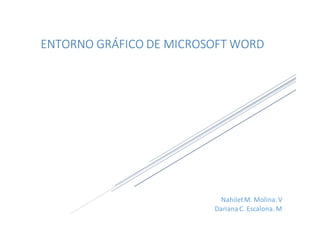
Entorno Gráfico de Microsoft Word
- 1. ENTORNO GRÁFICO DE MICROSOFT WORD Nahilet M. Molina. V Dariana C. Escalona. M
- 2. C F I H G D
- 3. A) Barras de Herramientas de acceso rápido: La barra de herramientas Inicio rápido es una sección de la barra de tareas próxima al menú Inicio donde puede agregar accesos directos a los programas. La barra de herramientas Inicio rápido siempre permanece visible, incluso cuando hay ventanas abiertas, para permitir una fácil selección de los accesos directos. Esta barra de acceso cuenta con los botones principales de GUARDAR, DESHACER Y REACER. B) La barra de títulos: Esta barra suele contener el nombre del documento abierto que se está representando, conjunto con el nombre del programa. Se cuenta también con los botones MINIMIZAR, MAXIMIZAR/ RESTAURAR Y CERRAR, el cual se encuentran ubicados en la parte superior derecha. C) Pestaña de la cinta de opciones: La cinta de opciones es una superposición de barras de herramientas, cada una dedicada a un tipo de edición. D) cinta de opciones de una pestaña: Cada una de las pestañas contiene una serie de grupos de comandos que están asociados a las funciones que cumplen. Por ejemplo, en Referencias encuentras los comandos para añadir una nota al pie y para insertar una cita. E) Botones Ayuda, Presentación, Minimizar, Maximizar y cerrar: Maximizar: Al maximizar hacemos que la ventana del programa ocupe de manera completa la pantalla de nuestro ordenador, en este estado la ventana no podrá ser modificada en su tamaño, ni trasladada sobre ella, al ocuparla por completo. Para conseguir que la ventana se encuentre en este estado pulsaremos el control. Una vez maximizada la ventana podemos Restaurarla, para ello el icono que aparece en la barra superior. Al volver a pulsar dicho icono, podremos modificar el tamaño de la ventana y/o modificar su posición en la pantalla.
- 4. Minimizar: al minimizar la ventana ésta desaparece de nuestra vista en la pantalla del ordenador, reduciéndose a un icono en la barra de inicio de Windows. Para desplegar en la pantalla una ventana minimizada, tan solo tendremos que hacer clic sobre dicho icono. Cerrar: para cerrar un documento podemos optar por pulsar la cruz que aparece en el extremo superior derecho de la barra de título. Si hemos estado trabajando sobre ese documento, se abrirá otra nueva ventana que nos pregunta si deseamos guardar los cambios realizados sobre el mismo. Si aceptamos nos guardará el nuevo archivo modificado con el mismo nombre y en la misma ubicación que tenía el archivo original. En el caso de que sea un archivo de nueva creación, nos aparecerá otra ventana en la deberemos indicar la denominación y el lugar en el que queremos guardarlo. F) Barra de Desplazamiento: Las barras de desplazamiento permiten desplazar el contenido del cuadro hacia un lado u otro. Las barras suelen aparecer o activarse cuando el recuadro no es lo suficientemente grande como para visualizar todo su contenido. G) Zoom: Podemos modificar el zoom para acercar o alejar el punto de vista, para obtener mejor precisión del documento o una vista general del resultado. H) Vistas Documento: Definen la forma en que se visualizara la hoja del documento. Se suele mostrar en Vista de Impresión. Esto nos quiere decir que veremos el formato de la hoja tal cual como se imprimirá, otros modos son para la lectura del documento. I) La Barra de estado: Muestra información sobre el estado del documento, como lo es el contador de páginas y palabras o el idioma en que se está redactando dicho documento.